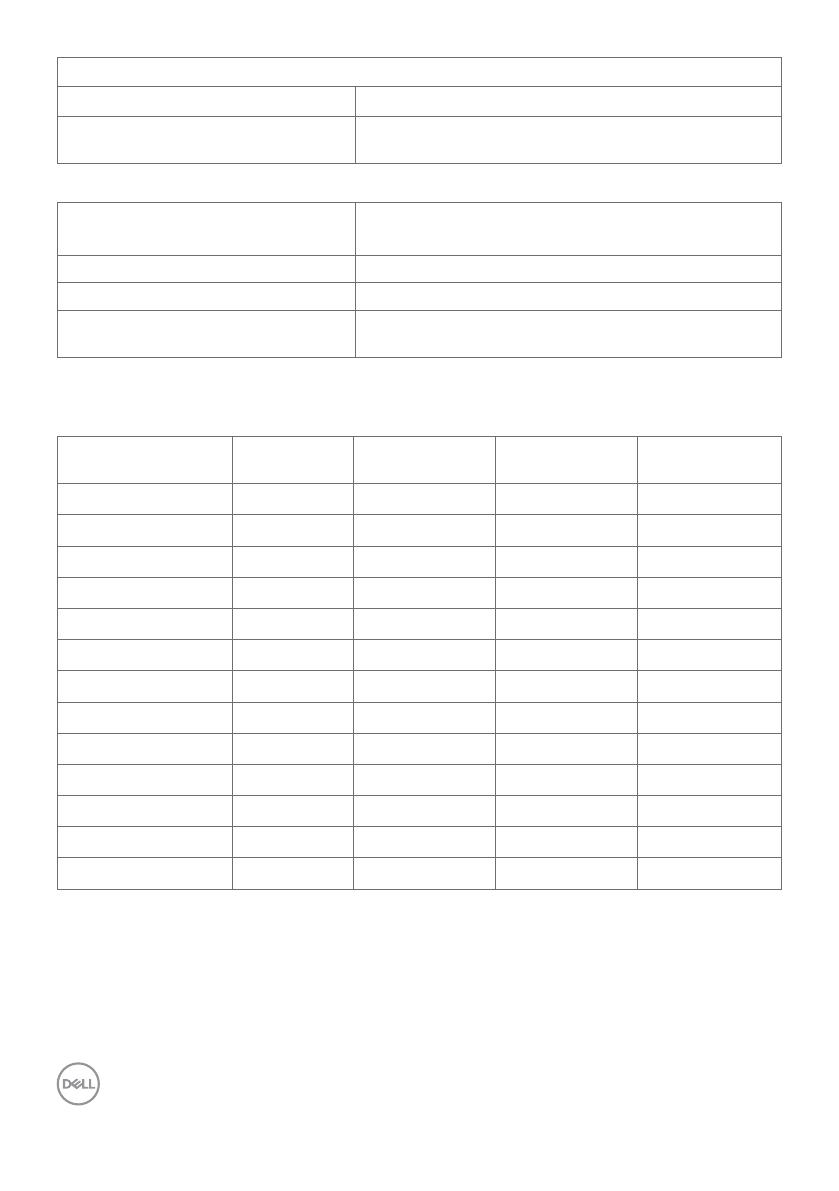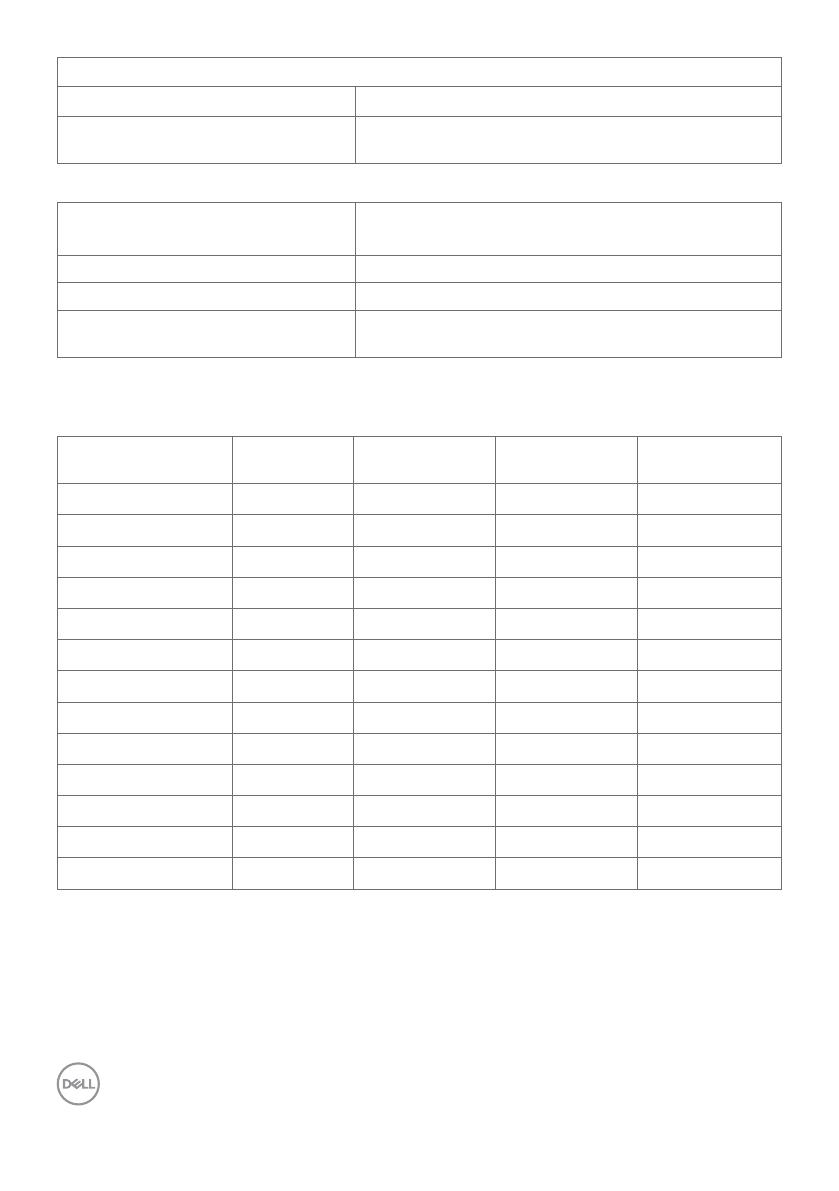
10|
調整機能
チ
ルト
-5° to 21°
Dell Display Manager (DDM) の互
換性
簡単アレンジ
およびその他の主要な機能
水平スキャン範囲 30 kHzから 120 kHz(HDMI 1.4/USB C)
30 kHzから 140 kHz(HDMI 2.0)
垂直スキャン範囲 48 Hzから 75 Hz(HDMI 1.4/HDMI 2.0/USB C)
事前設定の最高解像度 2560 x 1440、60Hz
ビデオ入力機能(HDMI/USB
C再生)
480p, 576p, 720p, 1080p (HDMI 1.4/HDMI 2.0/USB
C) 2160p(HDMI 2.0)
720 x 400 31.5 70.0 28.3 -/+
VESA, 640 x 480 31.5 60.0 25.2 -/-
VESA, 640 x 480 37.5 75.0 31.5 -/-
VESA, 800 x 600 37.9 60.3 40.0 +/+
VESA, 800 x 600 46.9 75.0 49.5 +/+
VESA, 1024 x 768 48.4 60.0 65.0 -/-
VESA, 1024 x 768 60.0 75.0 78.8 +/+
VESA, 1152 x 864 67.5 75.0 108.0 +/+
VESA, 1280 x 1024 64.0 60.0 108.0 +/+
VESA, 1280 x 1024 80.0 75.0 135.0 +/+
VESA, 1600x 1200 75.0 60.0 162.0 +/+
VESA, 1920 x 1080 67.5 60.0 148.5 +/+
CVT, 2560 x 1440 88.8 60.0 241.5 +/-